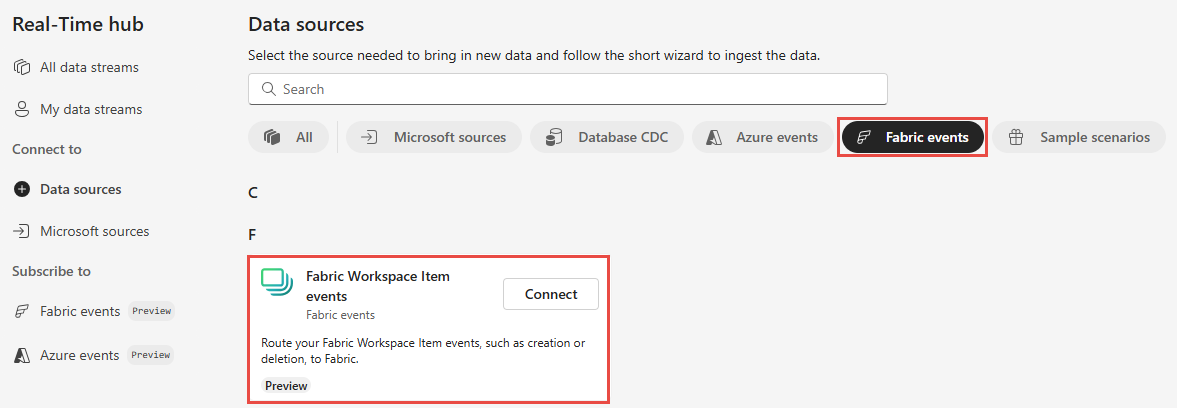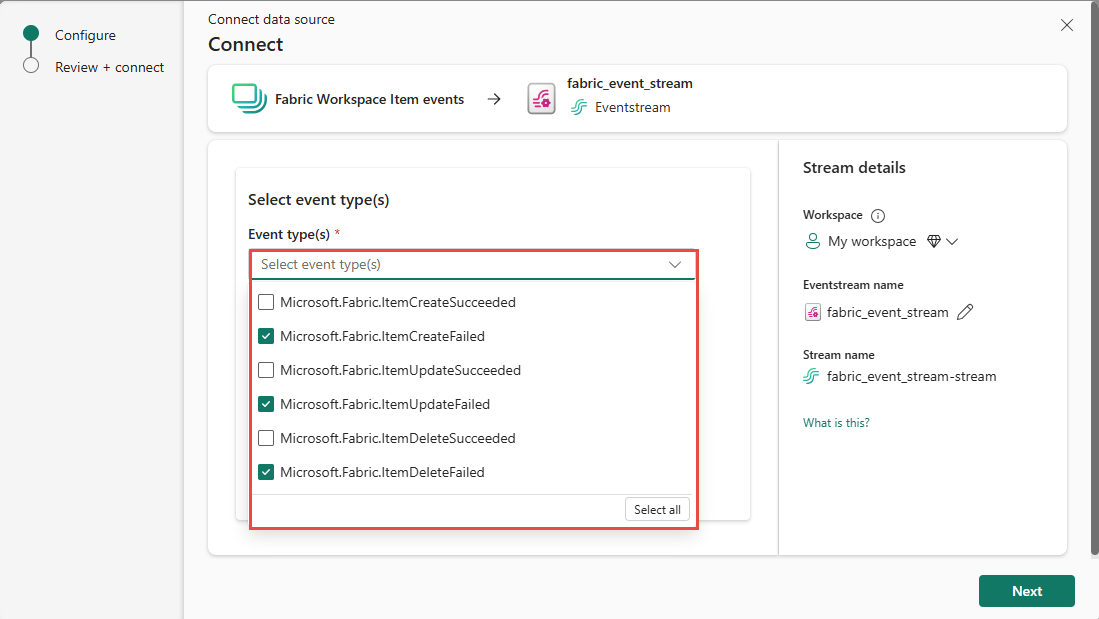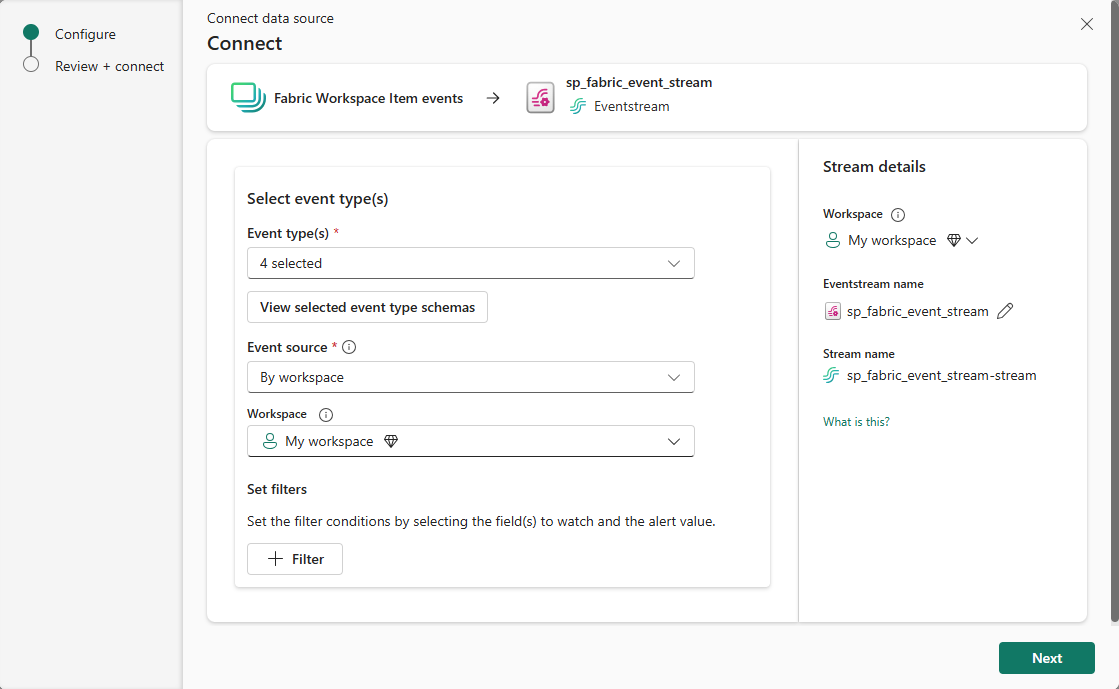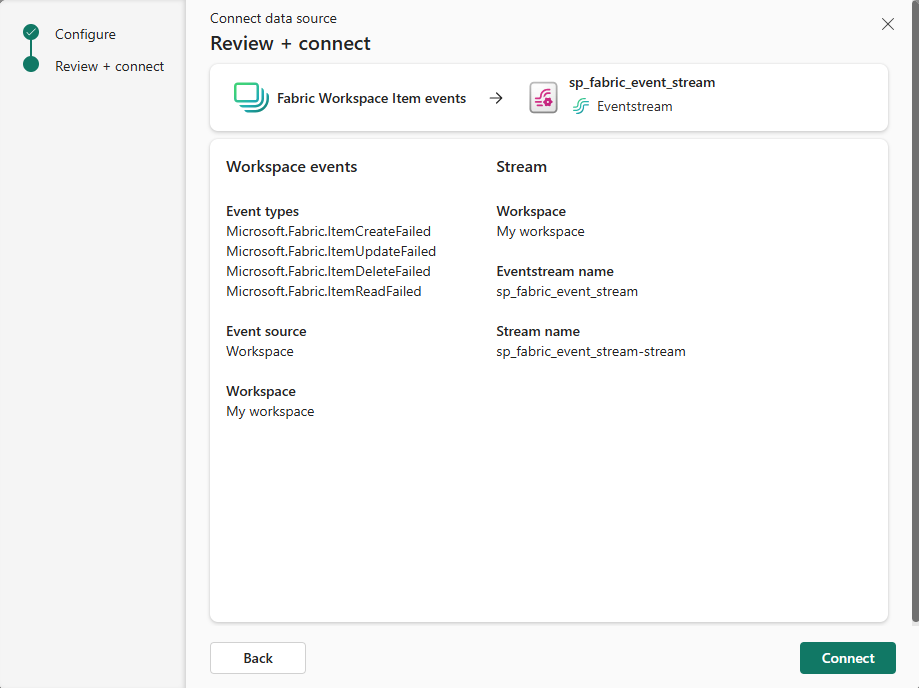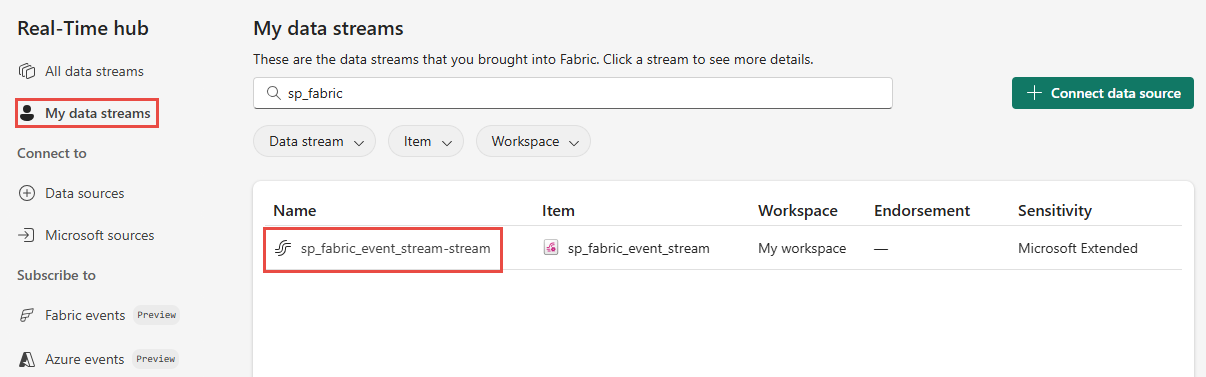Obtención de eventos de elementos del área de trabajo de Fabric en el centro en tiempo real (versión preliminar)
En este artículo se describe cómo obtener eventos de elementos del área de trabajo de Fabric como una secuencia de eventos en el hub de Fabric en tiempo real.
Los eventos de elementos del área de trabajo de Fabric son eventos discretos de Fabric que se producen cuando se realizan cambios en el área de trabajo de Fabric. Estos cambios incluyen la creación, actualización o eliminación de un elemento de Fabric.
Los eventos de elementos del área de trabajo de Fabric son eventos discretos de Fabric que se producen cuando se cambia el contenido del área de trabajo de Fabric. Estos cambios incluyen la creación, actualización o eliminación de elementos de Fabric, excepto los tipos de elementos enumerados en la nota siguiente.
Nota:
Actualmente, no se admiten eventos de elementos del área de trabajo de Fabric para los siguientes tipos de elementos de Power BI (itemKind):
- Modelo semántico
- Informe paginado
- Informe
- Aplicación
- Panel
Con flujos de eventos de Fabric, puede capturar estos eventos del área de trabajo de Fabric, transformarlos y enrutarlos a varios destinos de Fabric para su posterior análisis. Esta integración sin problemas de los eventos del área de trabajo de Fabric en flujos de eventos de Fabric proporciona una mayor flexibilidad para supervisar y analizar actividades en el área de trabajo de Fabric.
Estos son los eventos de área de trabajo de Fabric admitidos:
- Microsoft.Fabric.ItemCreateSucceeded
- Microsoft.Fabric.ItemCreateFailed
- Microsoft.Fabric.ItemUpdateSucceeded
- Microsoft.Fabric.ItemUpdateFailed
- Microsoft.Fabric.ItemDeleteSucceeded
- Microsoft.Fabric.ItemDeleteFailed
Nota:
No se admite el consumo de eventos de Fabric y Azure a través de Eventstream o Fabric Activator si la región de capacidad de Eventstream o Activator está en las siguientes regiones: Oeste de la India, Centro de Israel, Centro de Corea, Centro de Qatar, Centro de Singapur, Centro de Emiratos Árabes Unidos, Centro de España, Sudeste de Brasil, Centro-sur de EE. UU., Oeste de EE. UU. 2, Oeste de EE. UU. 3.
Nota:
A partir del 21 de marzo de 2025, los tipos de eventos Microsoft.Fabric.ItemReadSucceeded y Microsoft.Fabric.ItemReadFailed están en desuso. Por lo tanto, los usuarios de su organización no ven estos tipos de eventos al crear suscripciones (secuencias de eventos o alertas) para el área de trabajo de Fabric.
Las suscripciones existentes (secuencias de eventos o alertas) para estos eventos dejarán de recibir eventos el 21 de marzo de 2025.
Requisitos previos
- Acceso a un área de trabajo en el modo de licencia de capacidad de Fabric (o) el modo de licencia de prueba con los permisos Colaborador o superior.
- Un área de trabajo de Fabric con eventos de los que quiere realizar el seguimiento.
Crear flujos para eventos de elementos del área de trabajo de Fabric
Puede crear secuencias para eventos de elementos del área de trabajo de Fabric en el centro en tiempo real mediante una de las maneras siguientes:
Página Orígenes de datos
Inicie sesión en Microsoft Fabric.
Si ve Power BI en la parte inferior izquierda de la página, cambie a la carga de trabajo Fabric seleccionando Power BI y luego seleccionando Fabric.
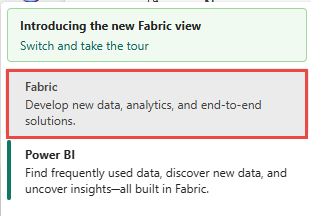
Selecciona Tiempo real en la barra de navegación de la izquierda.

En la página Centro en tiempo real, selecciona + Orígenes de datos en Conectar a en el menú de navegación izquierdo.
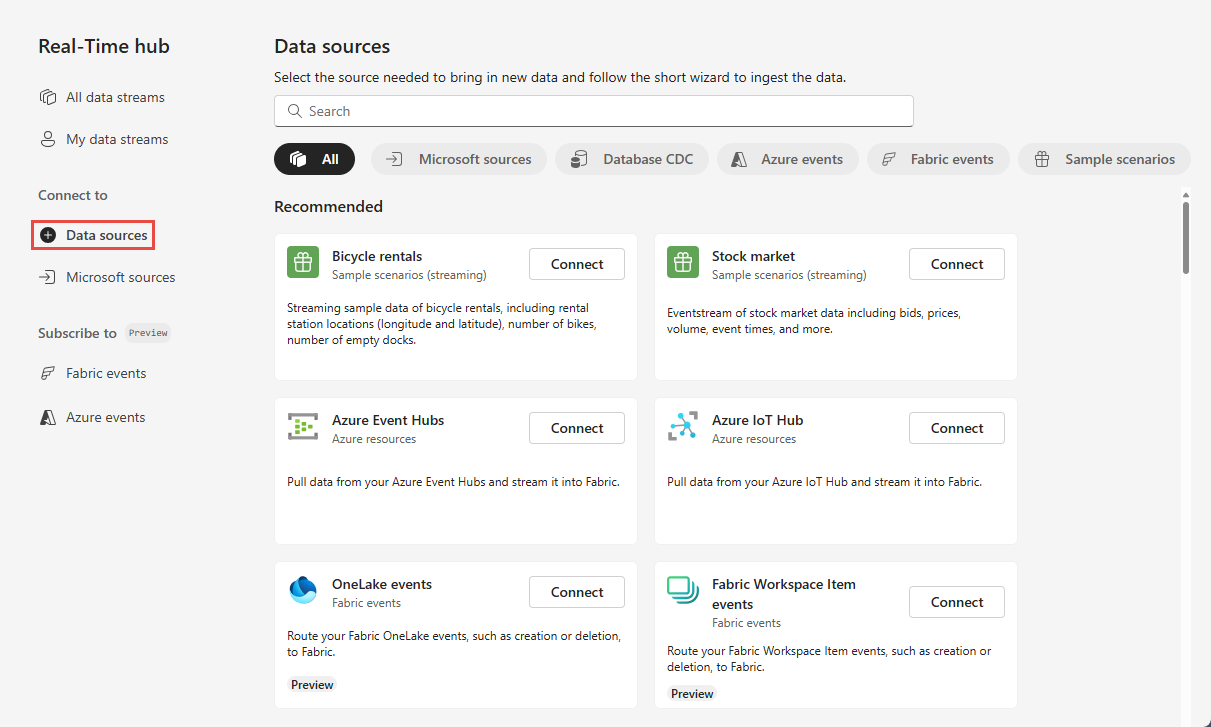
También puedes acceder a la página Orígenes de datos desde las páginas Todos los flujos de datos o Mis flujos de datos seleccionando el botón + Conectar origen de datos de la esquina superior derecha.
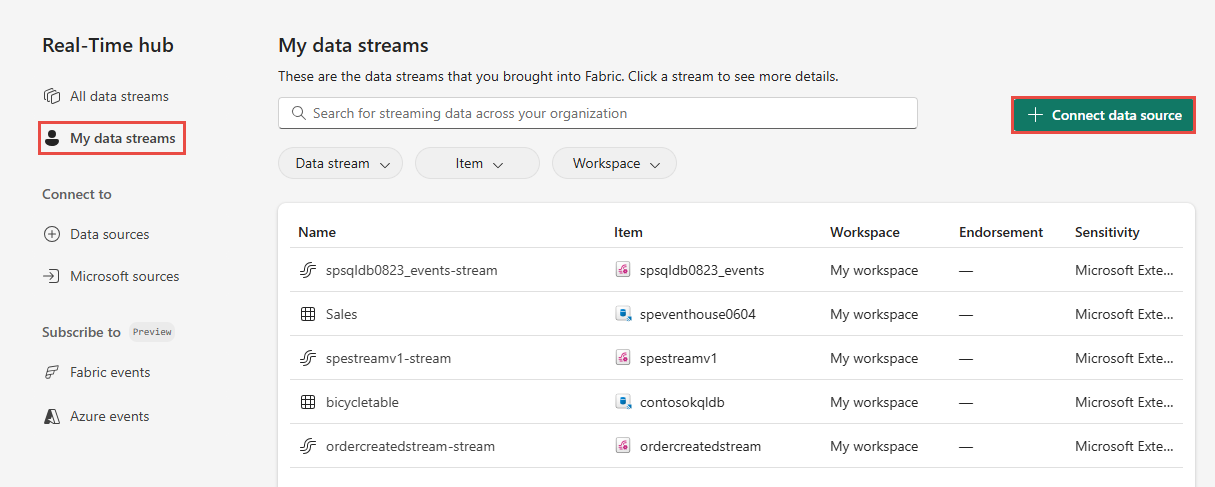
En la página Orígenes de datos, selecciona la categoría Eventos de Fabric desde la parte superior y, después, selecciona Conectar en el mosaico Eventos de elemento del área de trabajo de Fabric.
Ahora, use las instrucciones de la sección Configuración y creación de una secuencia de eventos.
Página Eventos de Fabric
En Centro en tiempo real, selecciona Eventos de Fabric en el menú de navegación izquierdo.
Mueva el mouse sobre Eventos del área de trabajo y selecciona el vínculo + (más) o ... (puntos suspensivos) y, después, selecciona Crear flujo de eventos.
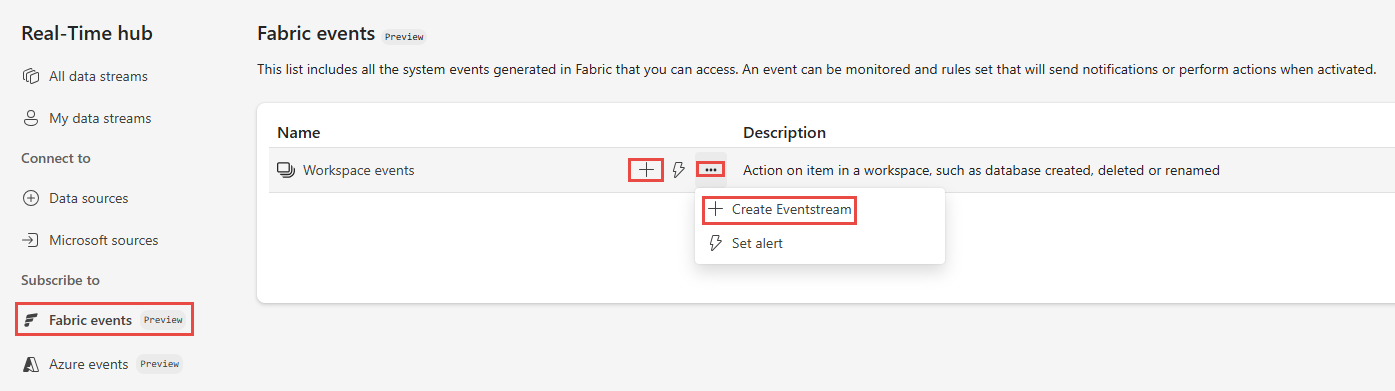
Ahora, use las instrucciones de la sección Configuración y creación de un Eventstream, pero omita el primer paso de usar la página Agregar origen.
Configuración y creación de una secuencia de eventos
En la página Conectar, en Tipos de eventos, seleccione los tipos de eventos que quiera supervisar.
Este paso es opcional. Para ver los esquemas de los tipos de eventos, seleccione Ver esquemas de tipo de evento seleccionados.
Para Origen del evento, hay dos opciones: transmitir todos los eventos de los elementos del área de trabajo en el tenant seleccionando la opción de origen En este tenant, o restringirlo a un espacio de trabajo específico seleccionando la opción Por espacio de trabajo. Para seleccionar un área de trabajo para la que un usuario quiere transmitir eventos de elemento del área de trabajo, el usuario debe ser un administrador de área de trabajo, miembro o colaborador de esa área de trabajo. Para recibir eventos de elemento de área de trabajo en el inquilino, los usuarios deben ser administradores de inquilinos de Fabric
Si se eligió Por área de trabajo, seleccione la área de trabajo para la que desea recibir los eventos.
En la sección Detalles de la secuencia, siga estos pasos.
- Seleccione el área de trabajo donde quiera guardar la secuencia de eventos.
- Escriba un nombre para la secuencia de eventos. El nombre de la secuencia se genera automáticamente para ti.
Luego, seleccione Siguiente en la parte inferior de la página.
En la página Revisar y conectar, revisa la configuración y selecciona Crear origen.
Cuando el asistente logra crear una secuencia, en la página Revisar y conectar, si seleccionas Abrir flujo de eventos, el asistente abre el flujo de eventos que ha creado para ti. Para cerrar el asistente, selecciona Finalizar en la parte inferior de la página.
Visualización de un flujo desde la página Todos los flujos de datos
Selecciona Mis flujos de datos en el menú de navegación izquierdo y confirma que ves el flujo que has creado. Si no lo ves, actualiza la página.
Para obtener pasos detallados, consulte Visualización de los detalles de los flujos de datos en el centro en tiempo real de Fabric.
Contenido relacionado
Para obtener información sobre cómo consumir flujos de datos, vea los artículos siguientes: